Jira Cloud をセットアップする
Jira Cloud をセットアップし、他の製品およびアプリと統合する方法をご確認ください。
Jira は、開発作業と同時にプロジェクトを追跡するのに役立つ幅広い開発ツールに接続できます。
Bitbucket や GitHub などのソース コード管理ツールに接続すると、次のことが可能になります。
リポジトリ内で特定のイベントが発生した場合 (コミットやブランチの作成、プル リクエストのマージ/却下など)、課題を自動的にトランジションするように設定する
Jira の課題から直接、ブランチ、プル リクエスト、コミットを作成する
Jira ですべての課題と、それに関連するコミット、ブランチ、ビルド、プル リクエストを確認する
デプロイメントを表示する (Bitbucket Pipelines を有効にしている場合)
コード レビューのために Crucible に接続すると次の操作が可能になります。
レビューでステータスが変更されたときに、自動的にトランジションされるよう課題を設定する
Jira で各課題と関連するレビューを表示する
Bamboo に接続すると、各課題に関連するビルドとデプロイを Jira に表示できます。
適切な権限を必ず取得してください。Jira を別のアプリに接続するには Jira 管理者である必要があります。開発ツールの管理者である必要もあります。
「開発ツールとの連携」 (Jira 管理ドキュメント) の指示に従って、Jira を開発ツールに接続します。
一部の機能は、Jira を開発ツールに接続したときに自動的に有効になります。その他の機能には追加設定が必要です。以下は各機能とセットアップに必要な設定作業のリストです。
各課題に開発パネルが表示されるため、課題の開発状況をひと目で評価することができます。さらに情報が必要な場合、項目をクリックして詳細を表示するか、開発ツールを確認します。
Jira を開発ツールに接続したら、他の設定は必要ありません。ただし、開発作業の課題の参照方法をチームに知らせる必要があります。
さらに詳しく:開発作業から課題を参照する
アトラシアンでは、新しい課題ビューを段階的に公開しております。これらはお使いのボードやバックログですでに確認いただける場合があります。この課題詳細ビューでは外観が少し異なり、いくつかの手順が少し変更されています。アトラシアンの情報ページで、変更点や最新の更新についてご確認ください。
開発ツールに接続した後でチームがブランチ名、コミット メッセージ、プル リクエストで課題キーを使用すると、開発情報が Jira ボードに表示されます。課題カードにはプル リクエスト、ブランチ、コミット、またはデプロイが関連付けられたタイミングを示す開発アイコンが表示されるため、作業の進捗が一目でわかります。カーソルをアイコンに合わせて開発アクティビティの詳細を表示し、クリック スルーして接続されている開発ツールに移動します。
開発アイコンは、次の場合に限り Jira ボードに表示されます。
ボード上の課題の少なくとも 1 つに開発データがリンクされている。
ボードに含まれる課題が 100 個未満である。
Jira を Bitbucket、GitHub、GitLab、Fisheye/Crucible などのサポートされている開発ツールのいずれか、または Marketplace で利用可能な他のソース コード ツールに接続している場合は、それらのツールで課題に関する情報を表示できます。たとえば、Bitbucket ではチェンジセットで参照されている課題を表示できます。Bamboo では計画のビルドにリンクされた課題を表示できます。
以下は、Bitbucket のコミット メッセージ内の課題キー (MSP-15) の例です。
Bitbucket で課題キーをクリックすると、課題ビューが表示されます。
詳細: Bitbucket Cloud、GitHub、Bamboo、Fisheye、Crucible
Bitbucket や GitHub などのソース コード管理ツールを接続している場合、開発パネルの [ブランチを作成] リンクを使用して、Jira の課題から直接ブランチを作成できます。リンクをクリックすると接続しているコード ツールが開き、ブランチ作成プロセスが自動的に開始されます。複数のツールを接続している場合は、ブランチを作成する場所を選択できます。
ブランチを作成して課題にリンクすると、Jira 課題の開発パネルからコミットやプル リクエストも作成できるようになります。
リンクする開発ツールのイベントに対応するワークフローに、トリガーを設定することができます。これを設定することで、後れを取ることなく開発作業と同期しながら課題のステータスを追跡することができます。例えば、開発者が Bitbucket でブランチを作成し課題に取り掛かると、ブランチ名に JIRA 課題を参照でき、課題が自動的に「作業前」から「進行中」に移動します。
Jira を開発ツールと連携したら、トリガーをワークフローに追加する必要があります。ワークフロー トリガーの構成に関するアトラシアンのガイドを読むことをお勧めします。
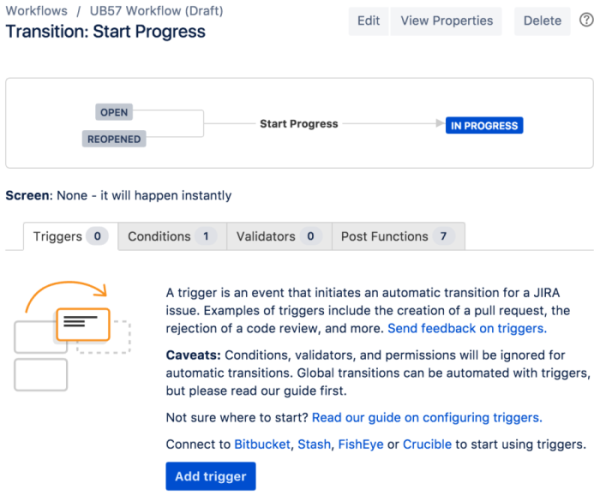
ワークフロー トリガーの構成 (Jira 管理者向けドキュメント) に関する詳細
Jira でリリース機能を有効にしており、バージョンを使用してチームの作業を整理している場合は、リリース ページによってバージョンの進捗を表示して、リリースされる可能性のあるバージョンを一目で判断できます。バージョンではステータスのカテゴリごとに分類されたすべての課題と、バージョンのリリースに影響する可能性がある問題を確認できます (例: リリースするはずの課題がマージされていないプル リクエストに含まれている場合や、コード レビューされていない課題、また破損したビルド)。
リリース ページでデプロイ情報を表示するには、次の手順に従います。
Jira にログインしてプロジェクトに移動します。
プロジェクト メニューで [リリース] を選択します。
リストからバージョンを選択します。
課題の表で [開発] 列を探します。
Jira を開発ツールに接続したら、リリース ページに開発情報を表示するために追加の設定は実行不要です。ただし、開発作業の課題の参照方法をチームに知らせる必要があります。
さらに詳しく:開発作業から課題を参照する
お困りですか? 必要な回答がドキュメントで見つからなかった場合、他のリソースもご利用いただけます。「ヘルプの活用」をご参照ください。
この内容はお役に立ちましたか?